
Mayroon ka bang Nvidia GeForce GTX 980 Ti video card, at nagkakaroon ng mga graphical na isyu gaya ng pag-utal ng laro? Kung gayon, malamang na luma na o may sira ang driver ng iyong video card. Gusto mong tiyakin na ang iyong graphics driver ay napapanahon upang maaari itong gumana nang maayos. Tuturuan ka ng artikulong ito kung paano i-download at i-install ang iyong bagong driver ng GTX 980 Ti.
Paano ko i-update ang aking driver?
Mayroong dalawang paraan upang i-download at i-install ang bagong bersyon ng iyong GTX 980 Ti driver:
Awtomatikong (Inirerekomenda!) – Sa ilang pag-click lang, madali mong mai-update ang iyong driver gamit ang Driver Easy .
Manu-manong – Kakailanganin mong pumunta sa website ng Nvidia, at hanapin ang driver para sa iyong graphics card at bersyon ng Windows. Tandaan na kung gusto mong tiyakin na ang iyong driver ay patuloy na napapanahon, kailangan mong suriin nang madalas ang kanilang website dahil madalas nilang ina-update ang mga driver.
Opsyon 1: Awtomatikong (Inirerekomenda!)
Kung wala kang oras, pasensya, o kakayahan sa computer na i-update nang manu-mano ang iyong mga driver, maaari mo itong awtomatikong gawin gamit ang Madali ang Driver . Awtomatikong makikilala ng Driver Easy ang iyong system at hahanapin ang tamang driver para sa iyong eksaktong video card at bersyon ng iyong Windows, at ida-download at mai-install ito nang tama:
- I-download at i-install ang Driver Easy.
- Patakbuhin ang Driver Easy at i-click ang I-scan ngayon pindutan. I-scan ng Driver Easy ang iyong computer at makikita ang anumang mga driver ng problema.
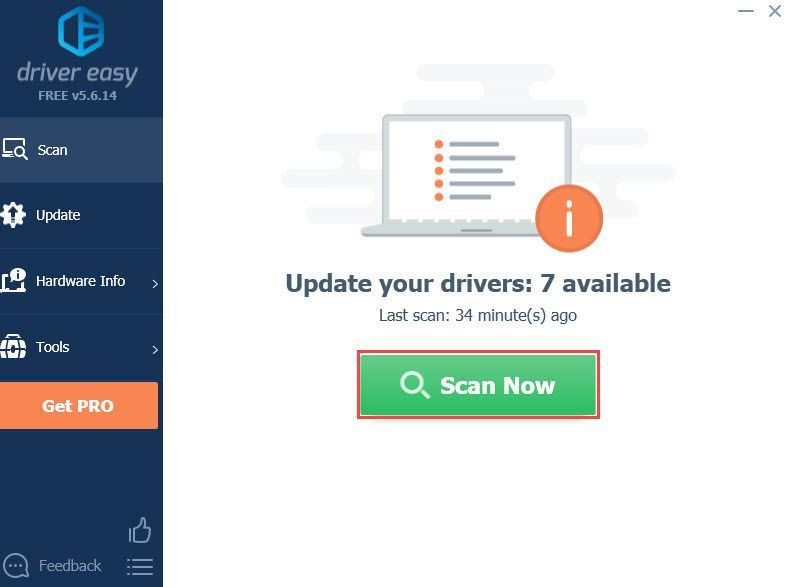
- I-click ang Update button sa tabi ng naka-flag na driver ng graphics card upang awtomatikong i-download ang tamang bersyon ng driver (magagawa mo ito gamit ang LIBRENG bersyon). Pagkatapos ay kakailanganin mong i-install ito sa pamamagitan ng Device Manager .
O i-click I-update ang Lahat upang awtomatikong i-download at i-install ang tamang bersyon ng lahat ang mga driver na nawawala o hindi napapanahon sa iyong system. (Kailangan nito ang Pro na bersyon na may buong suporta at 30-araw na garantiyang ibabalik ang pera. Ipo-prompt kang mag-upgrade kapag na-click mo ang I-update Lahat.)
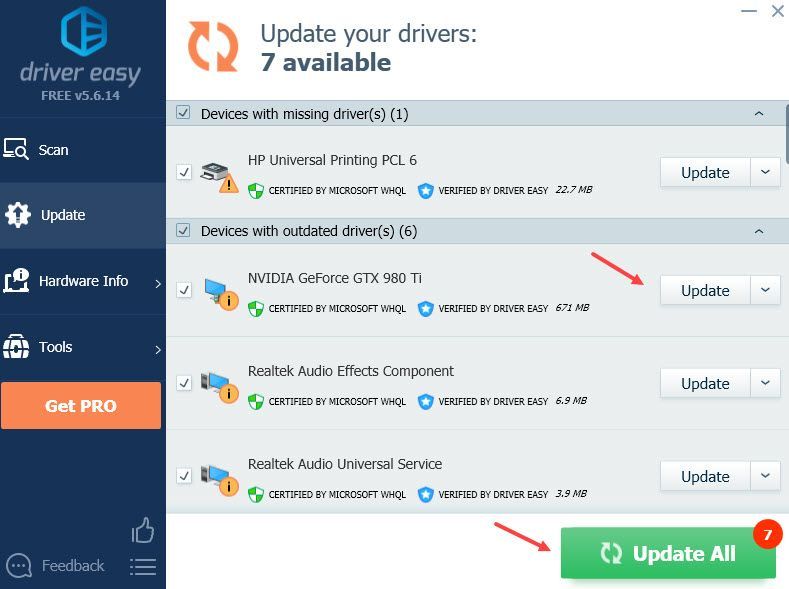
Kung kailangan mo ng tulong, mangyaring makipag-ugnayan Ang koponan ng suporta ng Driver Easy sa support@drivereasy.com .
I-restart ang iyong PC para magkabisa ang mga bagong driver. Kung gusto mong i-download at i-install ang bagong bersyon ng iyong GTX 980 Ti driver sa pamamagitan ng manwal na paraan, sumangguni sa mga tagubilin sa ibaba.
Opsyon 2: Manu-manong pag-update sa pamamagitan ng Nvidia Package Launcher
Ina-update ng Nvidia ang mga driver nito sa lahat ng oras. Mahahanap mo ang pinakabagong driver para sa iyong video card at iyong bersyon ng Windows sa opisyal na website:
- Bisitahin ang pahina ng pag-download ng mga driver ng GeForce .
- Sa ilalim MANUAL DRIVER SEARCH , punan ang mga field sa paghahanap:
Uri ng Produkto : GeForce .
Serye ng Produkto : Serye ng GeForce 900 .
produkto : GeForce GTX 980 Ti .
Operating System : pumili ayon sa iyong bersyon ng Windows.
Wika : pumili ayon sa iyong kagustuhan.
Uri ng Pag-download : Lahat .
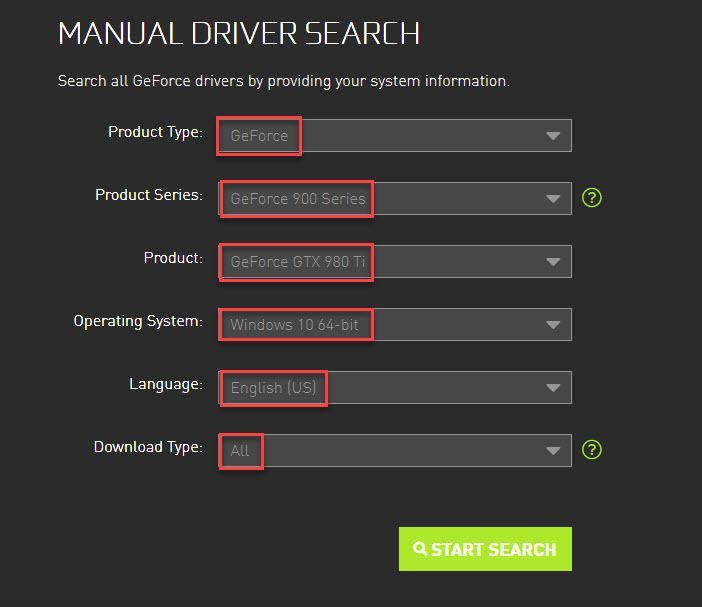
- Kung hindi mo alam ang iyong bersyon ng Windows, sa search bar sa tabi ng Start button, i-type Info ng sistema pagkatapos ay i-click Impormasyon ng system .
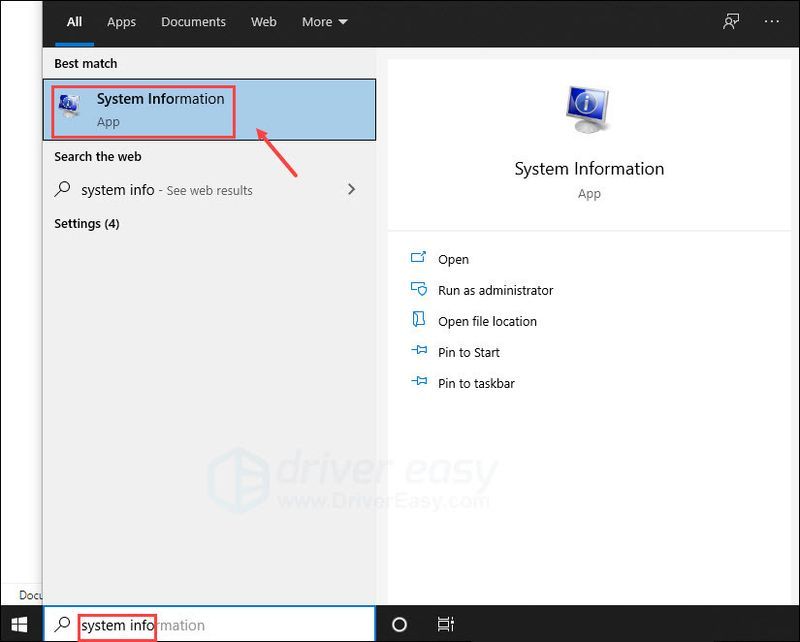
- Suriin para sa Pangalan ng OS at Uri ng sistema . Kunin ang sa akin halimbawa, ang operating system ay Windows 10 64-bit.
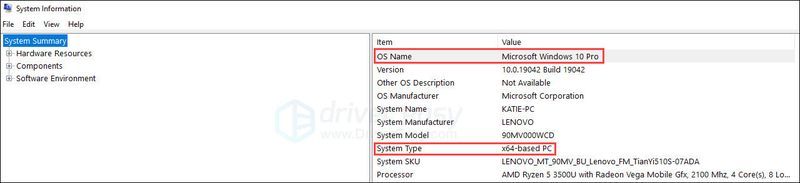
- Kapag napunan mo na ang lahat ng mga field sa paghahanap, i-click SIMULAN ANG PAGHAHANAP .
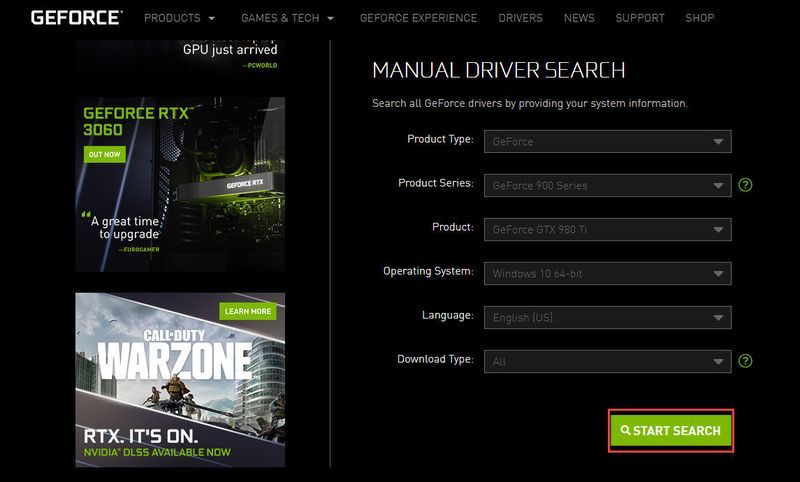
- Mag-scroll pababa nang kaunti upang mahanap ang mga resulta. Hanapin ang ang pinakabagong driver na magagamit pagkatapos ay i-click MAG-DOWNLOAD .
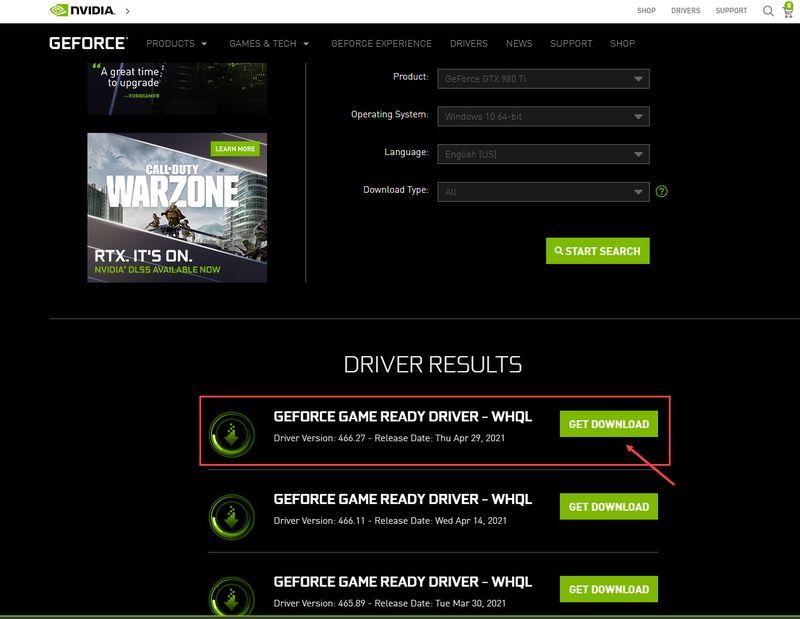
- I-click I-DOWNLOAD NA NGAYON .
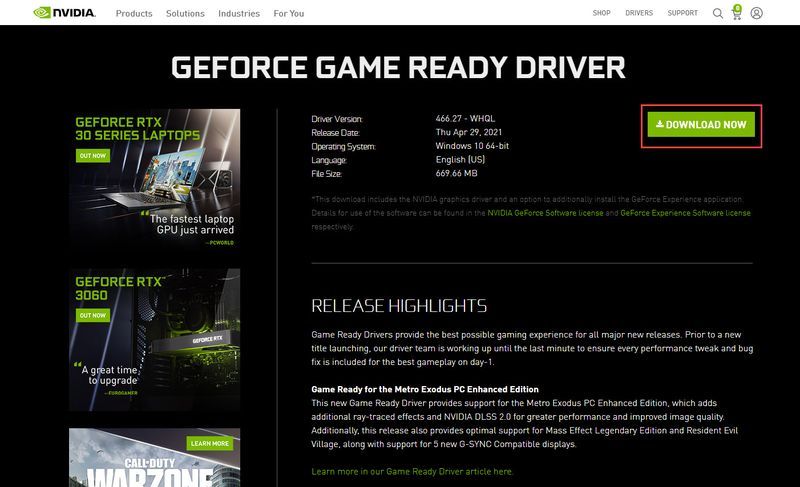
- Sa iyong folder ng Mga Download, hanapin ang Nvidia package launcher pagkatapos ay i-double click ito.
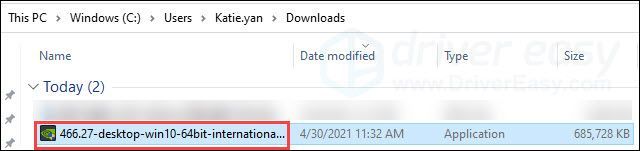
- Sundin ang mga tagubilin sa screen upang makumpleto ang pag-install.
Kapag na-restart mo ang iyong PC upang magkaroon ng bisa ang bagong driver, dapat mong makita ang mas mahusay na pagganap sa na-update na driver.
Sana makatulong ang artikulong ito! Mangyaring huwag mag-atubiling mag-iwan ng komento kung mayroon kang anumang karagdagang mga katanungan.
- Mga driver
- mga graphics card
- NVIDIA
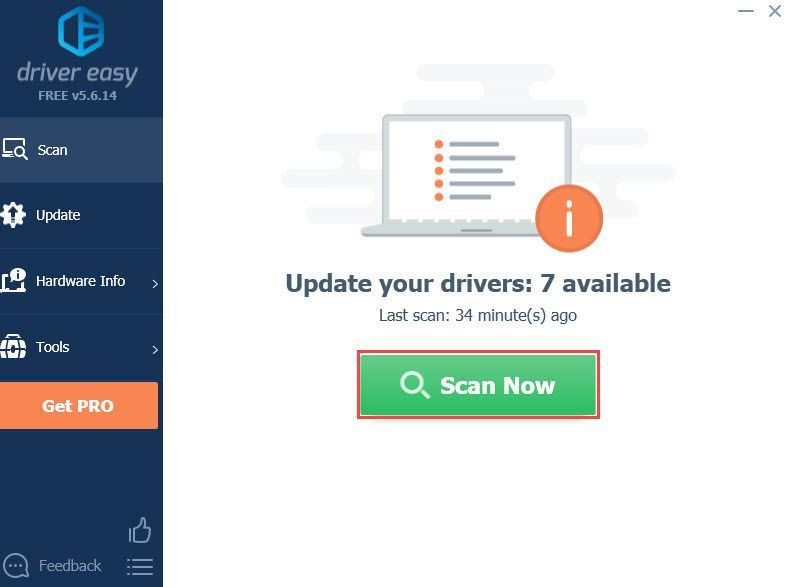
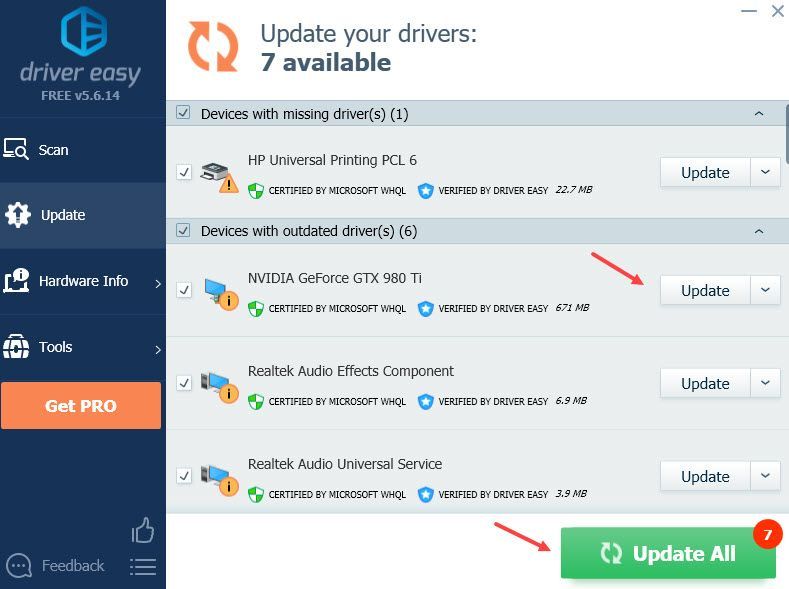
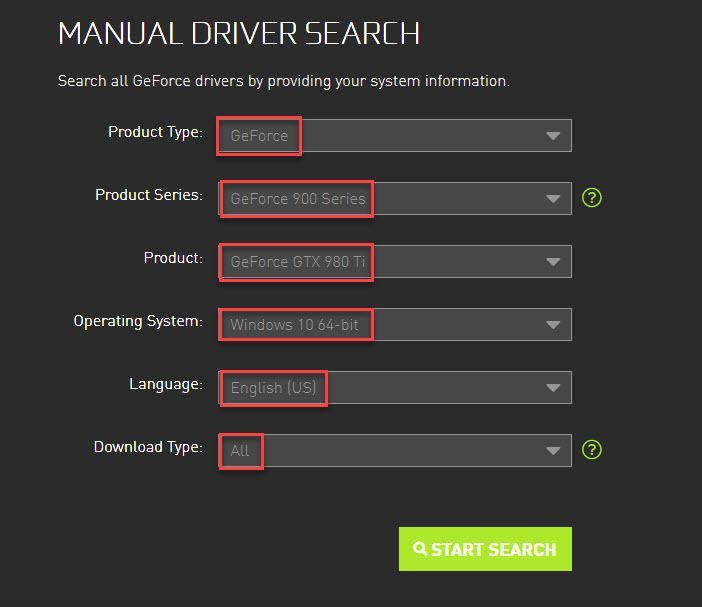
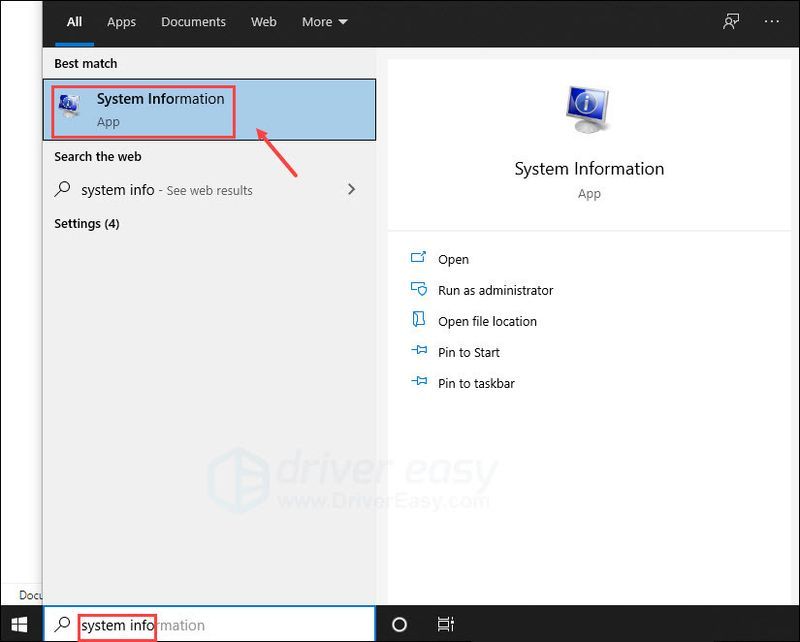
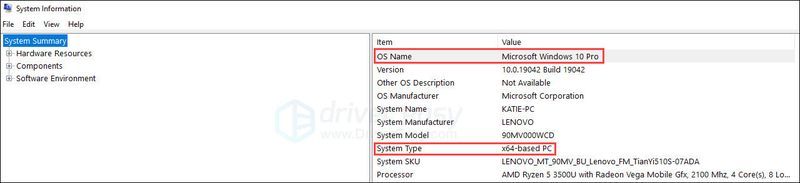
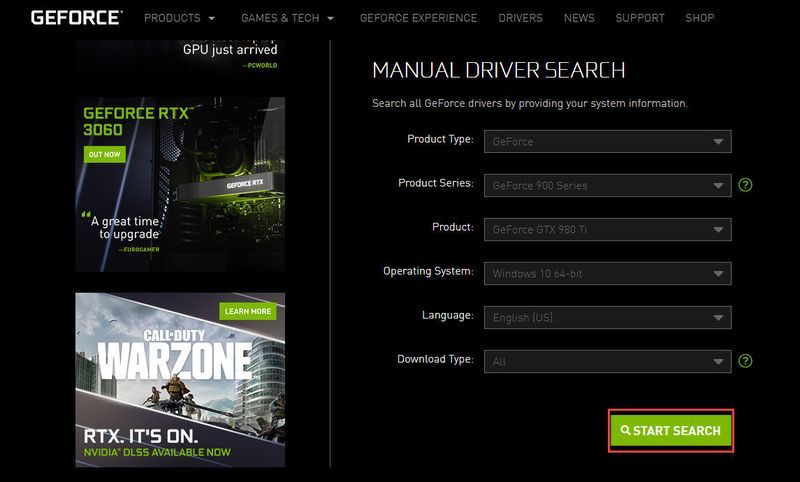
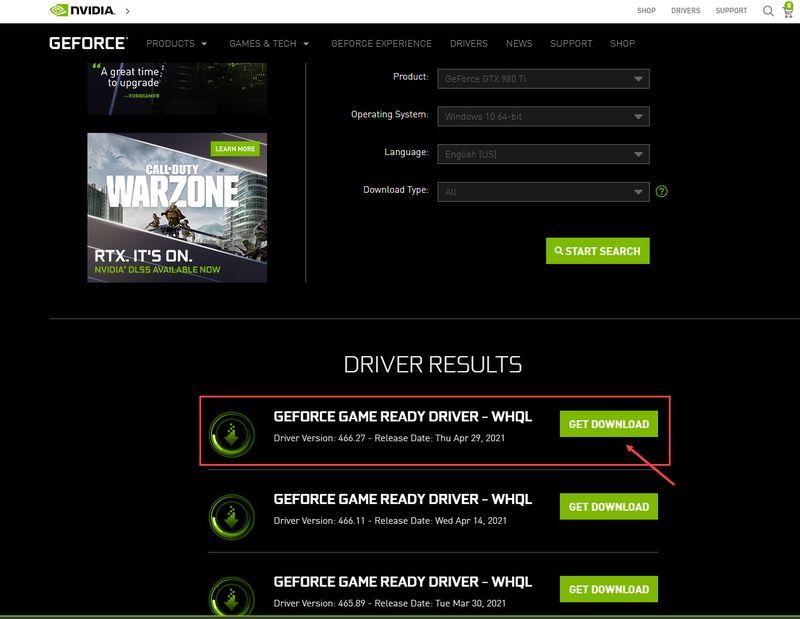
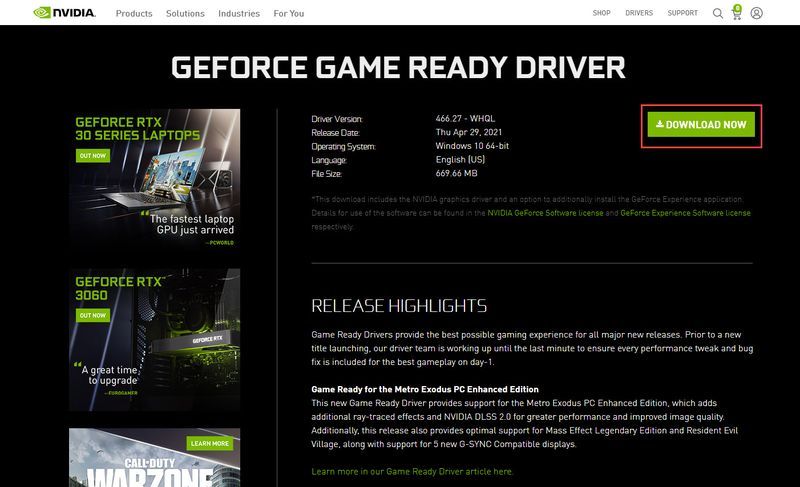
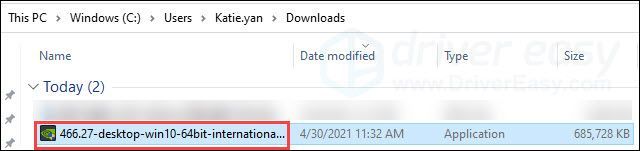
![[SOLVED] Battlefront II Hindi Maaaring Kumonekta sa Mga Server ng EA](https://letmeknow.ch/img/network-issues/94/battlefront-ii-cannot-connect-ea-servers.jpg)
![[Nalutas] Warzone Flickering Isyu](https://letmeknow.ch/img/knowledge/09/warzone-flickering-issues.jpg)




![[SOLVED] Cyberpunk 2077 FPS Drops](https://letmeknow.ch/img/program-issues/82/cyberpunk-2077-fps-drops.jpg)